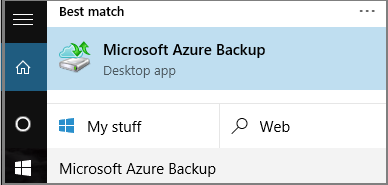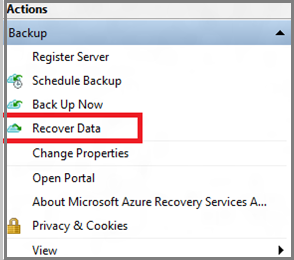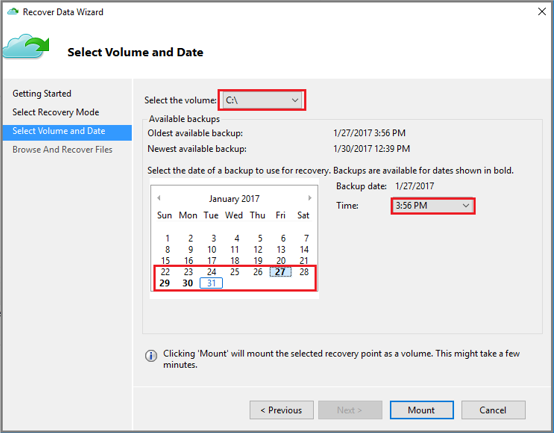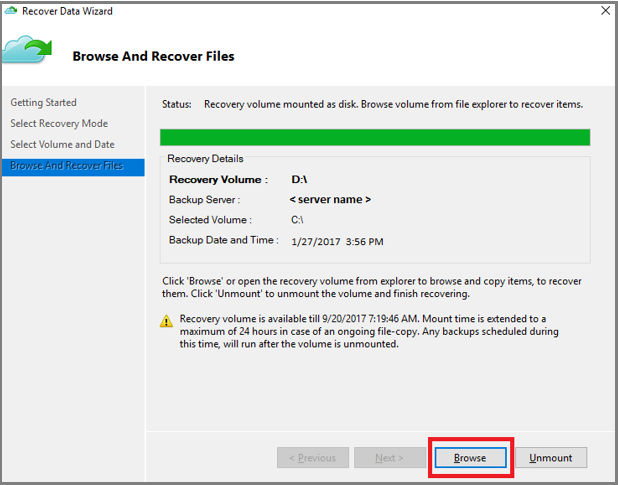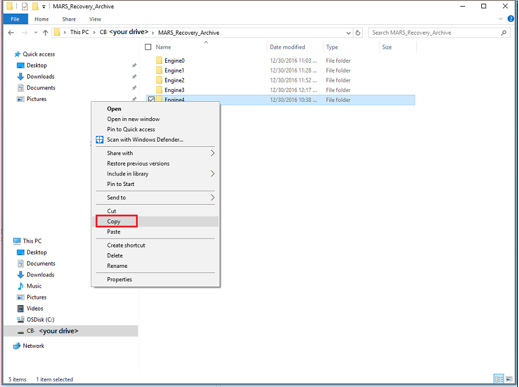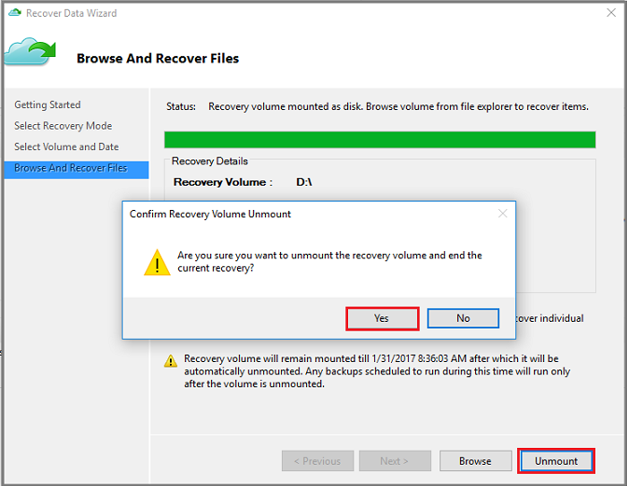Catatan
Akses ke halaman ini memerlukan otorisasi. Anda dapat mencoba masuk atau mengubah direktori.
Akses ke halaman ini memerlukan otorisasi. Anda dapat mencoba mengubah direktori.
Tutorial ini menjelaskan cara menggunakan agen Microsoft Azure Recovery Services (MARS) untuk memulihkan file dari Azure ke Windows Server.
Azure Backup memungkinkan Anda memulihkan item individual dari cadangan Windows Server. Anda dapat memulihkan file yang dihapus secara tidak sengaja dengan mulus dan instan.
Sebelum Memulai
Pastikan Anda telah mencadangkan Windows Server ke Azure dan memiliki setidaknya satu titik pemulihan file Windows Server Anda di Azure.
Memulai pemulihan item individual
Wizard antarmuka pengguna yang bermanfaat bernama Microsoft Azure Backup diinstal dengan agen Microsoft Azure Recovery Services (MARS). Wizard Microsoft Azure Backup berfungsi dengan agen Microsoft Azure Recovery Services (MARS) untuk mengambil data cadangan dari titik pemulihan yang disimpan di Azure. Gunakan wizard Microsoft Azure Backup untuk mengidentifikasi file atau folder yang ingin Anda pulihkan ke Windows Server.
Untuk memulai pemulihan item individual, ikuti langkah-langkah berikut:
Buka snap-in Microsoft Azure Backup. Anda dapat menemukannya dengan menelusuri komputer Anda untuk Microsoft Azure Backup.
Di pandu, pilih Pulihkan Data di Panel Tindakan di konsol agen untuk memulai pandu Pulihkan Data.
Pada halaman Memulai , pilih Server ini (nama server) dan pilih Berikutnya.
Pada halaman Pilih Mode Pemulihan , pilih File dan folder individual lalu pilih Berikutnya untuk memulai proses pemilihan titik pemulihan.
Pada halaman Pilih Volume dan Tanggal , pilih volume yang berisi file atau folder yang ingin Anda pulihkan, dan pilih Pasang. Pilih tanggal, dan pilih waktu dari menu drop-down yang sesuai dengan titik pemulihan. Tanggal dalam tebal menunjukkan ketersediaan setidaknya satu titik pemulihan pada hari itu.
Saat Anda memilih Pasang, Azure Backup membuat titik pemulihan tersedia sebagai disk. Telusuri dan pulihkan file dari disk.
Memulihkan item dari titik pemulihan
Untuk memulihkan item dari titik pemulihan, ikuti langkah-langkah berikut:
Setelah Anda memasang volume pemulihan, pilih Telusuri untuk membuka Windows Explorer dan temukan file dan folder yang ingin Anda pulihkan.
Anda dapat membuka file langsung dari volume pemulihan dan memverifikasi file.
Di Windows Explorer, salin file dan folder yang ingin Anda pulihkan dan tempelkan ke lokasi yang diinginkan di server.
Setelah Anda selesai memulihkan file dan folder, pada halaman Jelajahi dan Pulihkan File dari wizard Memulihkan Data, pilih Lepaskan.
Pilih Ya untuk mengonfirmasi bahwa Anda ingin melepas volume.
Setelah cuplikan dilepas, Pekerjaan Selesai muncul di panel Tugas dalam konsol agen.
Langkah berikutnya
Ini menyelesaikan tutorial tentang mencadangkan dan memulihkan data Windows Server ke Azure. Untuk mempelajari selengkapnya tentang Azure Backup, lihat sampel PowerShell untuk mencadangkan komputer virtual terenkripsi.